ビジネス イベントおよび Azure Service Bus キュー
この記事では、Microsoft Azure Service Bus Queue エンドポイントの構成方法を説明します。
Azure Service Bus キュー エンドポイントの作成
ビジネス イベントページでは、エンドポイントタブで、新規を選びエンドポイントを作成します。
新しいエンドポイントの構成ダイアログ ボックスでは、エンドポイント型フィールドにて適切なエンドポイント型を選択します。 Service Bus キューにエンドポイントを作成するには、Azure Service Busキューを選択します。
次へ を選択します。
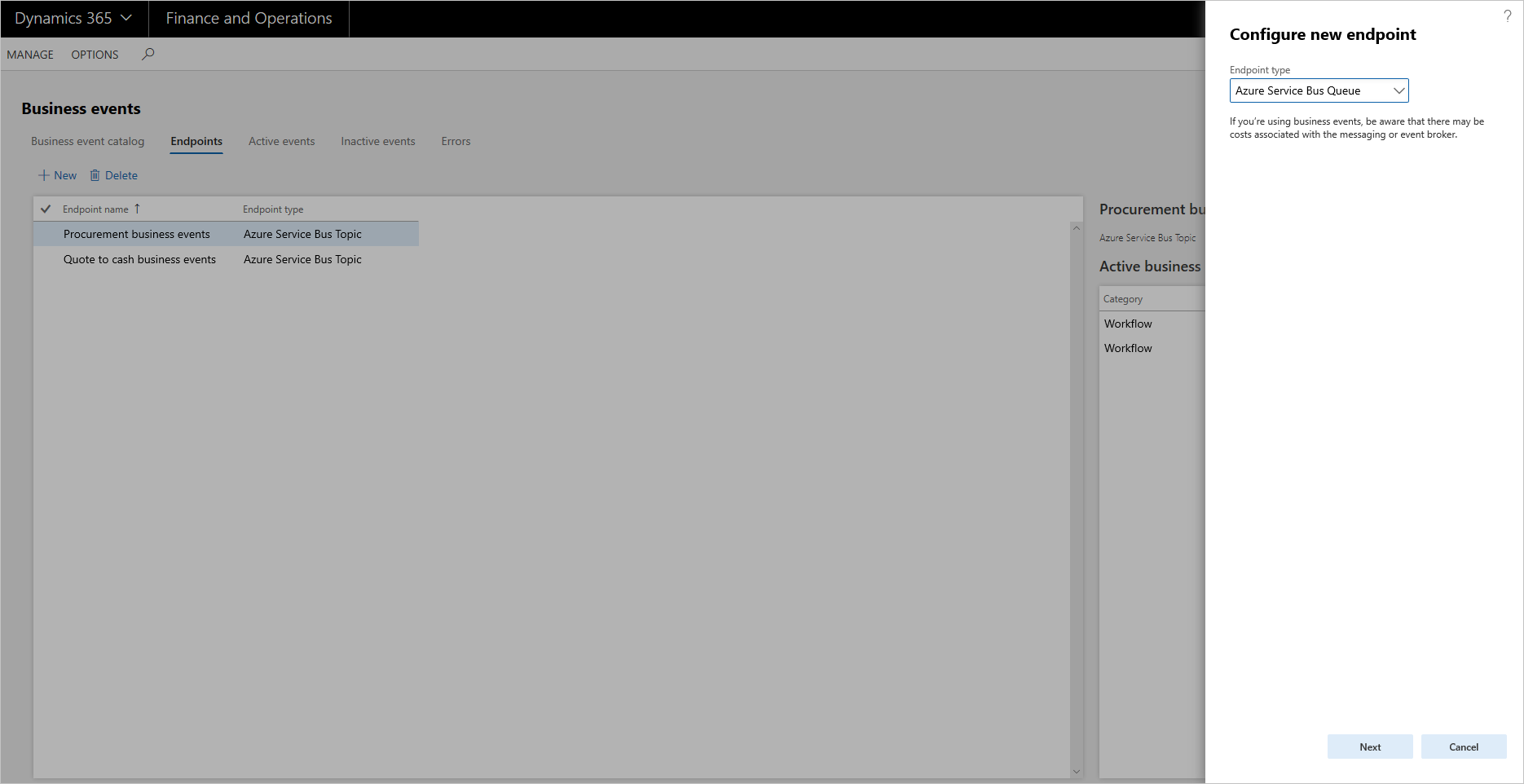
エンドポイント名フィールドで、エンドポイント名を入力します。
Azure Key Vault を設定し、Azure メッセージング リソースにシークレットを提供します。
Microsoft Entra アプリケーション ID およびアプリケーション シークレットを設定します。
新しいエンドポイントの構成ダイアログ ボックスに戻り、Queue 名フィールドにて、Azure の Azure Service Bus Queue 構成にある Service Bus キュー用に作成した名前を入力します。
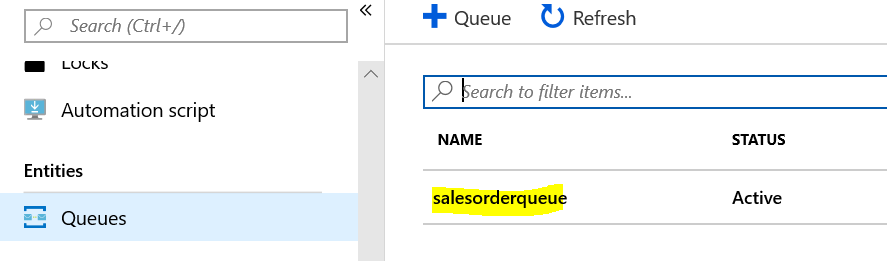
Microsoft Entra アプリケーション ID フィールドに、Azure ポータルの Microsoft Entra ID で作成したアプリケーション ID を入力します。
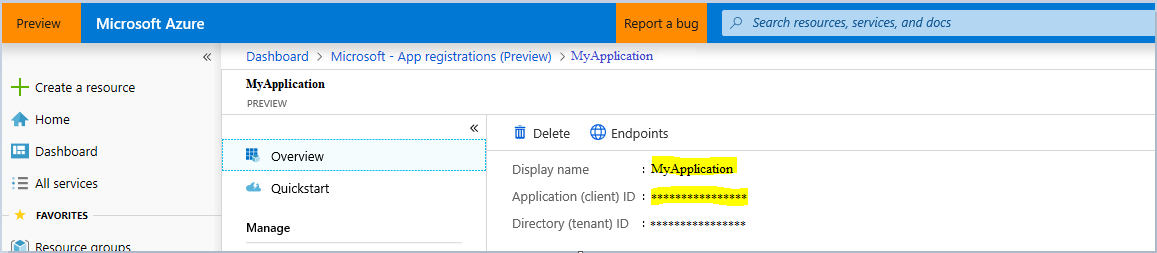
Azure アプリケーション シークレット フィールドに、アプリケーションのシークレット値を入力します。
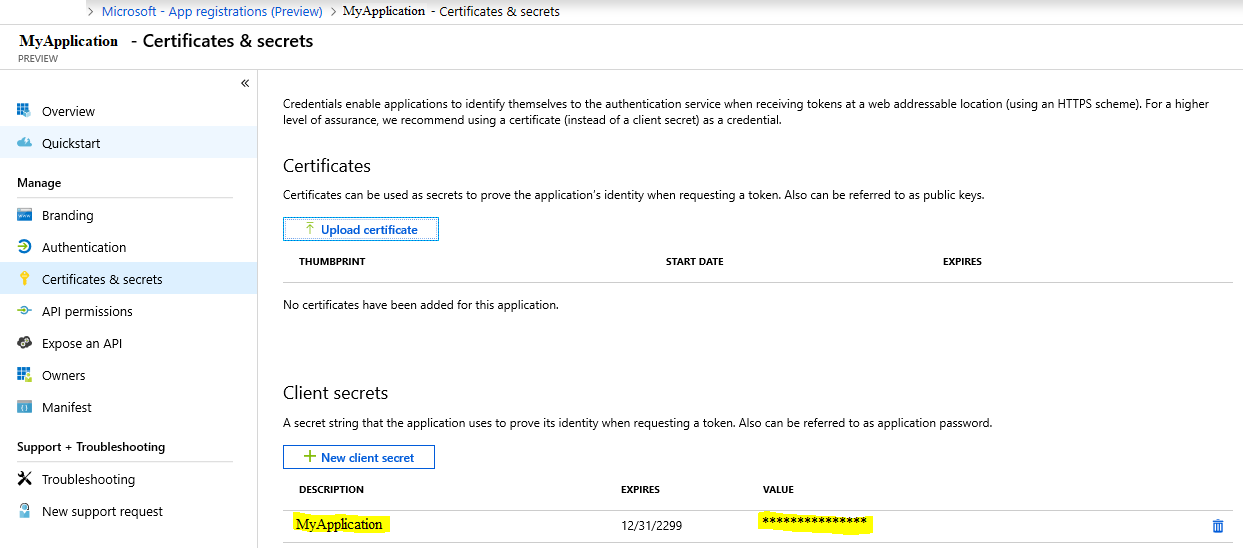
Key Vault DNS 名フィールドに、Key Vault 設定から ドメイン名システム (DNS) の名前を入力します。

Key Vault シークレット名フィールドに、Key Vault に作成する必要があるエンドポイント リソースのシークレット名を入力します。
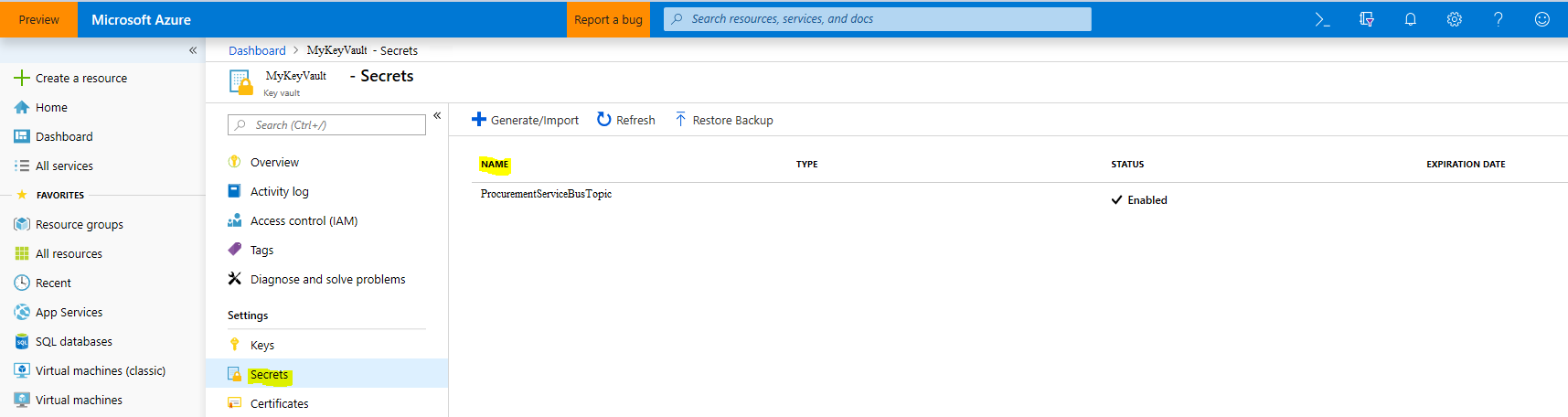
Azure の Key Vault Secret 値は、Service Bus 用のプライマリ接続文字列値になります。 Shared Access Policies > RootManagedSharedAccessKey にて、構成した Service Bus の値を確認できます。
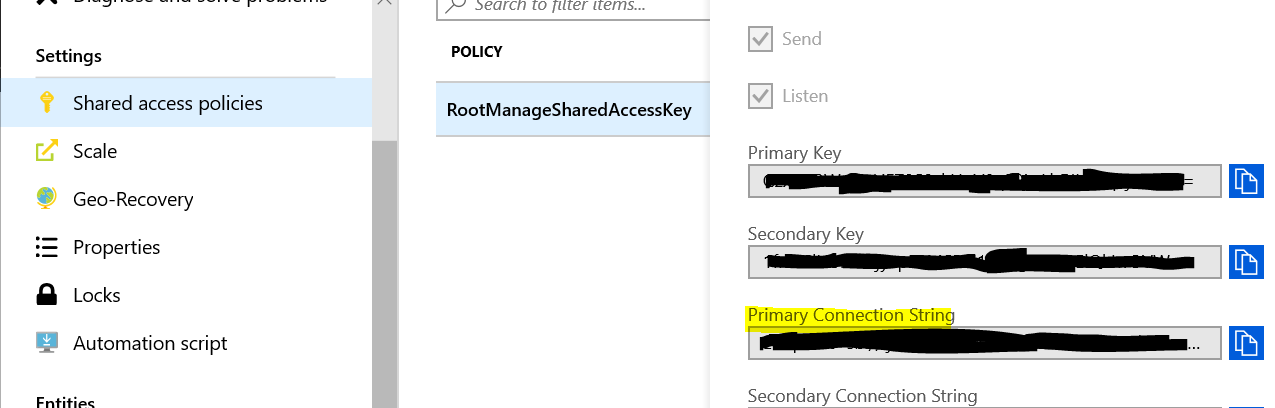
OKを選択します。
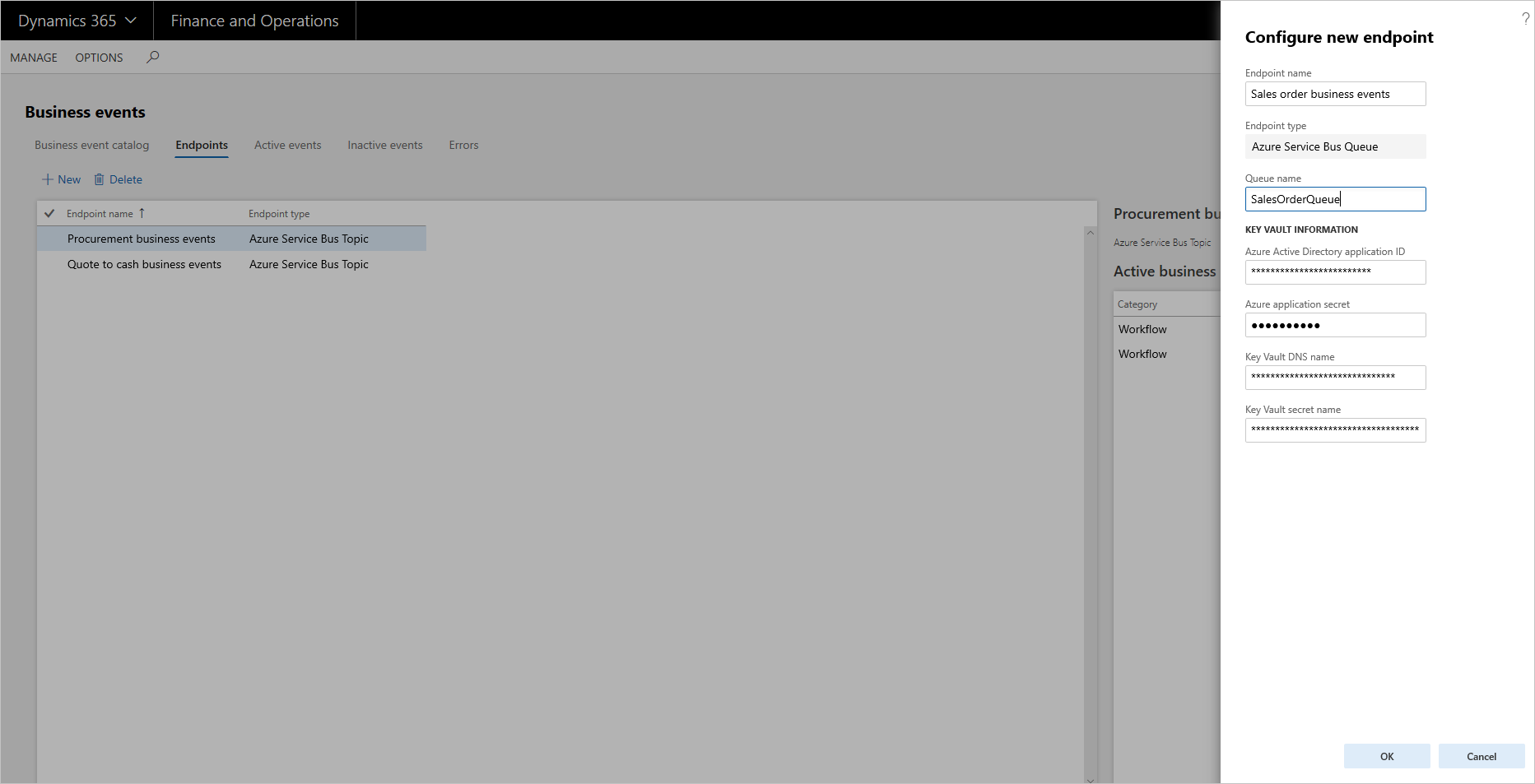
重要
また、登録された Azure アプリケーションは、キー値のアクセス ポリシーで設定された Key Vault に追加する必要があります。 この設定を完了するには、キー、シークレット、および証明書の管理テンプレートを選択し、アプリケーションをプリンシパルとして選択します。